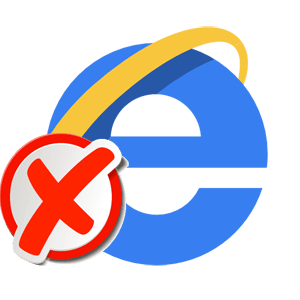Зміст

Cookie &8212; це спеціальний набір даних, який передається використовуваному браузеру з відвіданого сайту. У цих файлах зберігається інформація містить настройки і особисті дані користувача, наприклад логін і пароль. Деякі файли cookie видаляються автоматично при закритті браузера, інші ж потрібно прати самостійно. Сьогодні ми хочемо продемонструвати здійснення цієї процедури на прикладі веб-оглядача Internet Explorer.
Існує два відомих методу очищення файлів куки в згаданому браузері. Кожен з них буде оптимальним для різних користувачів, особливо коли мова йде і про видалення додаткових даних, наприклад, тимчасових файлів і історії перегляду. Втім, давайте детально розглянемо ці два варіанти.
Спосіб 1: налаштування браузера
В Internet Explorer, як і у всіх інтернет-оглядачах, присутня вбудована функція, що дозволяє очищати cookies, історію перегляду, збережені паролі та інші дані. Сьогодні нас цікавить тільки одна процедура, а виконується вона так:
- Після відкриття браузера необхідно перейти до пункту &171;сервіс&187; , який знаходиться у верхньому правому куті.
- Там вибираємо пункт &171; Властивості браузера&187; .
- У розділі &171; журнал браузера & 187; натискаємо на &171; видалити & 187; .
- У додатковому вікні залишаємо одну галочку навпроти &171; файли cookie та дані веб-сайтів&187; , потім тиснемо &171; видалити & 187; .
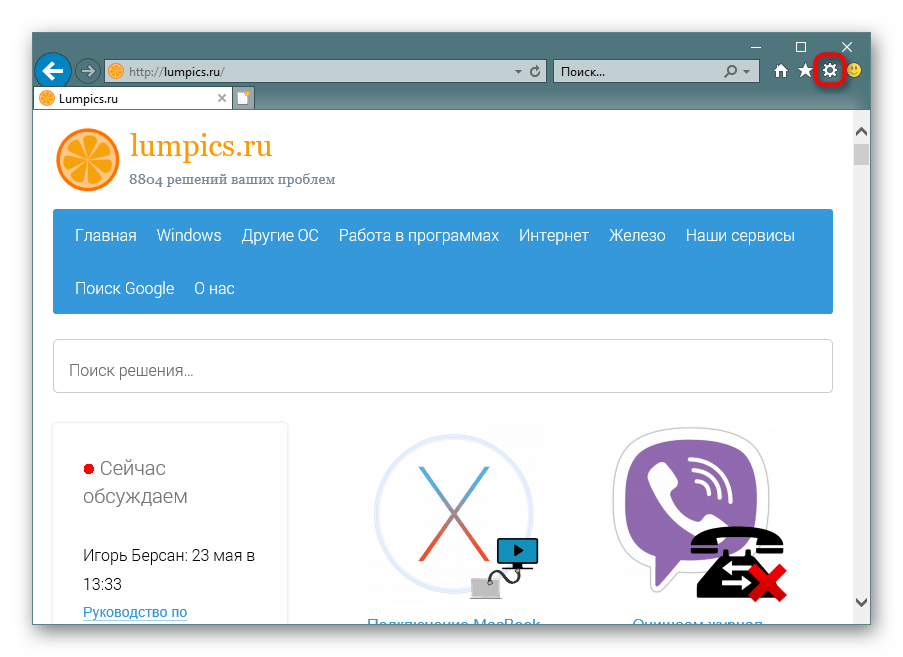
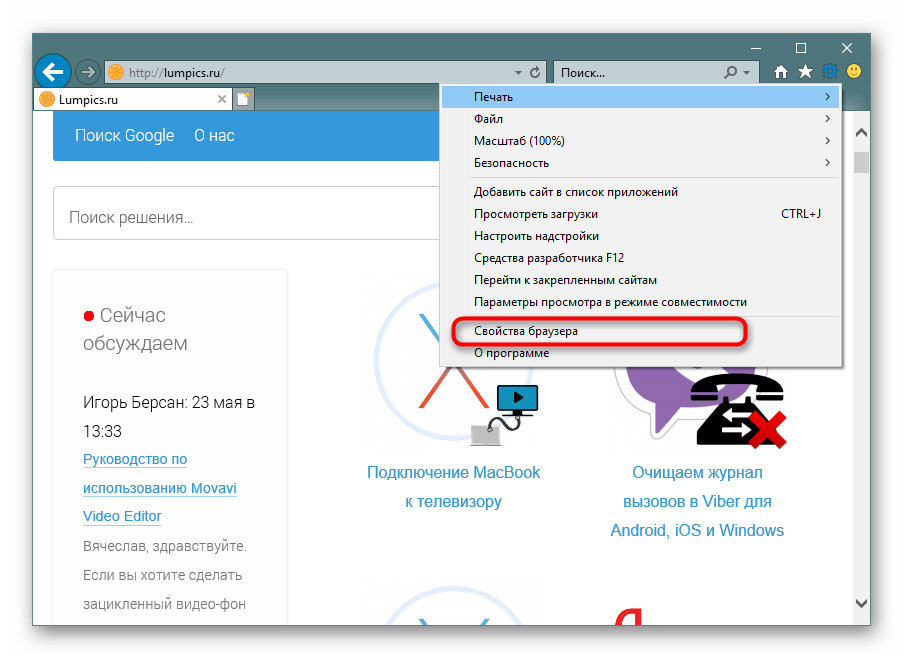
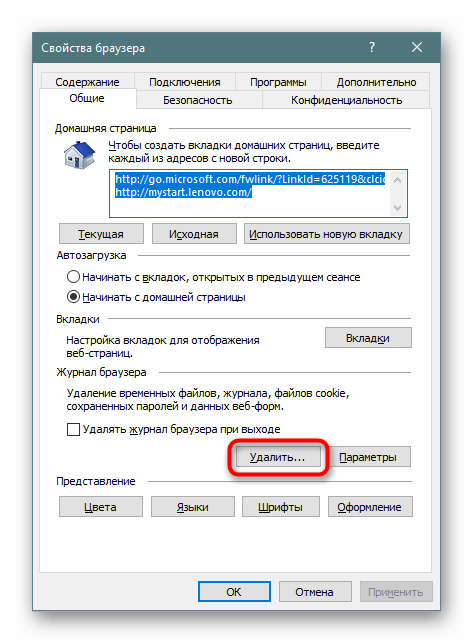
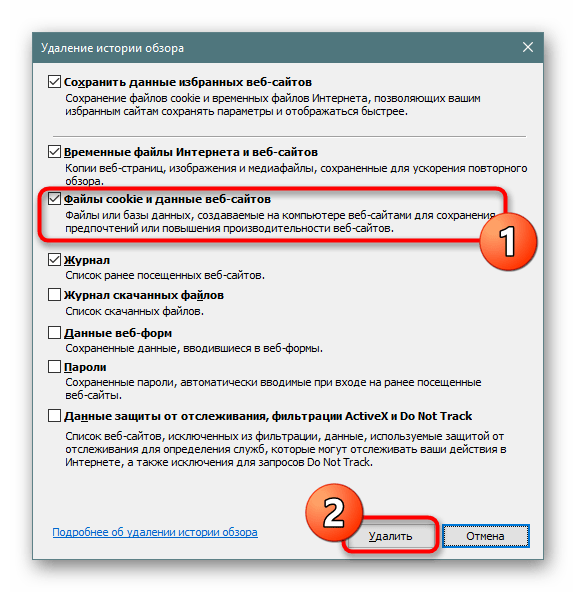
За допомогою нескладних дій ми повністю очистили файли cookie в спеціально відведеному меню браузера. Вся наша особиста інформація та налаштування були знищені.
Спосіб 2: стороннє програмне забезпечення
Існують спеціальні програми, що дозволяють проводити очищення cookies без попереднього входу в сам веб-оглядач. Серед усіх рішень особливо виділяється CCleaner , про який і піде мова далі. У ньому є два інструменти, здатні допомогти з очищенням необхідних даних.
Варіант 1: повне очищення
Інструмент повного очищення видалить всі збережені файли, тому застосуємо він тільки в тому випадку, коли потрібно позбутися від усіх куки. Перед виконанням зазначених нижче інструкцій потрібно закрити браузер, а вже потім можна здійснювати дії.
- Перейдіть до розділу & 171; стандартне очищення & 187; і відкрийте вкладку &171;Windows&187; .
- Тут зніміть або поставте всі потрібні галочки, щоб очистити і інші компоненти, якщо це потрібно. Те ж саме зробіть і у вкладці & 171; Додатки & 187; .
- Після того, як все буде готово, залишиться тільки натиснути на & 171; очищення & 187; .
- Ознайомтеся з показаним попередженням і клікніть на &171; продовжити&187; .
- Ви отримаєте повідомлення про те, що чистка пройшла успішно і було видалено певну кількість файлів.
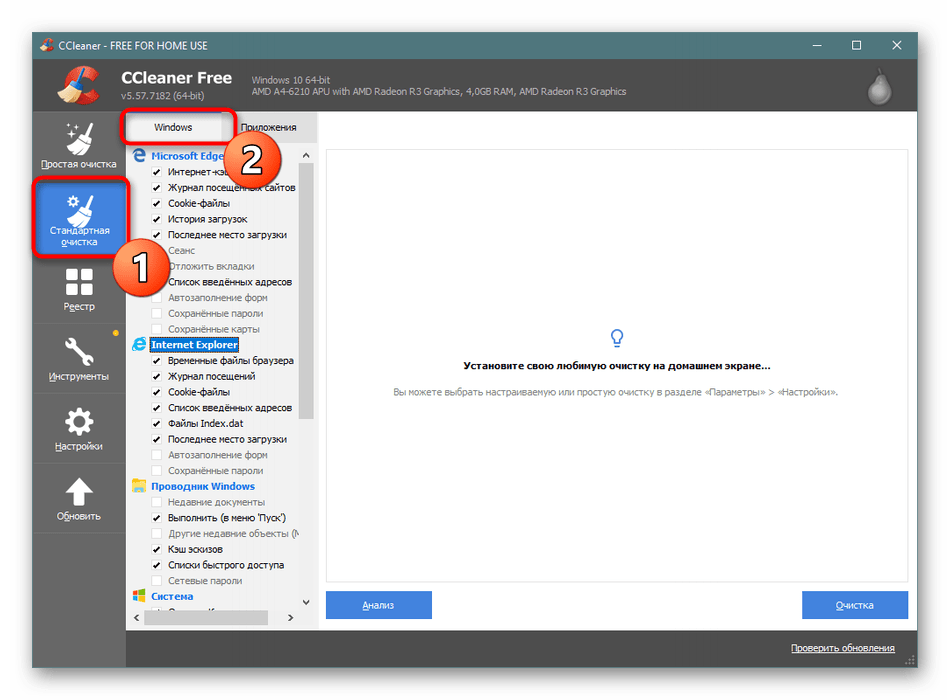
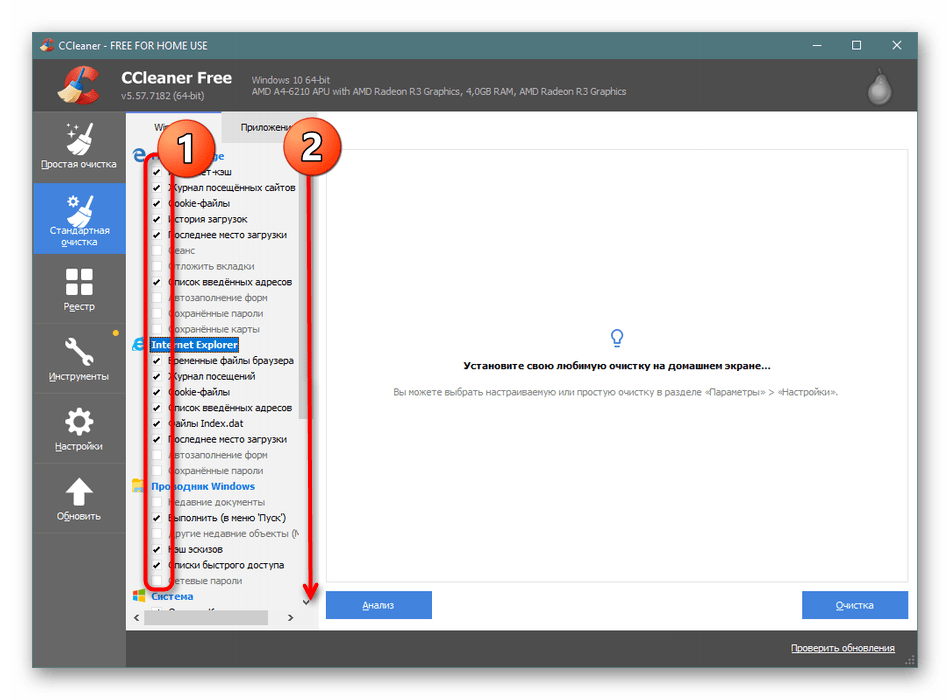
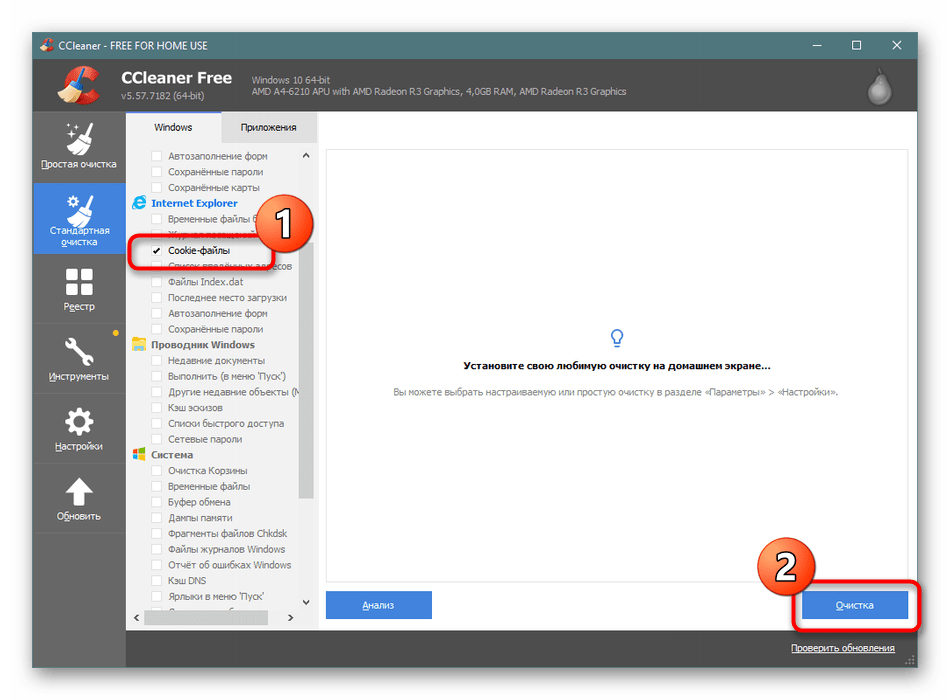
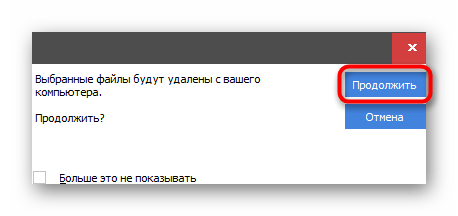
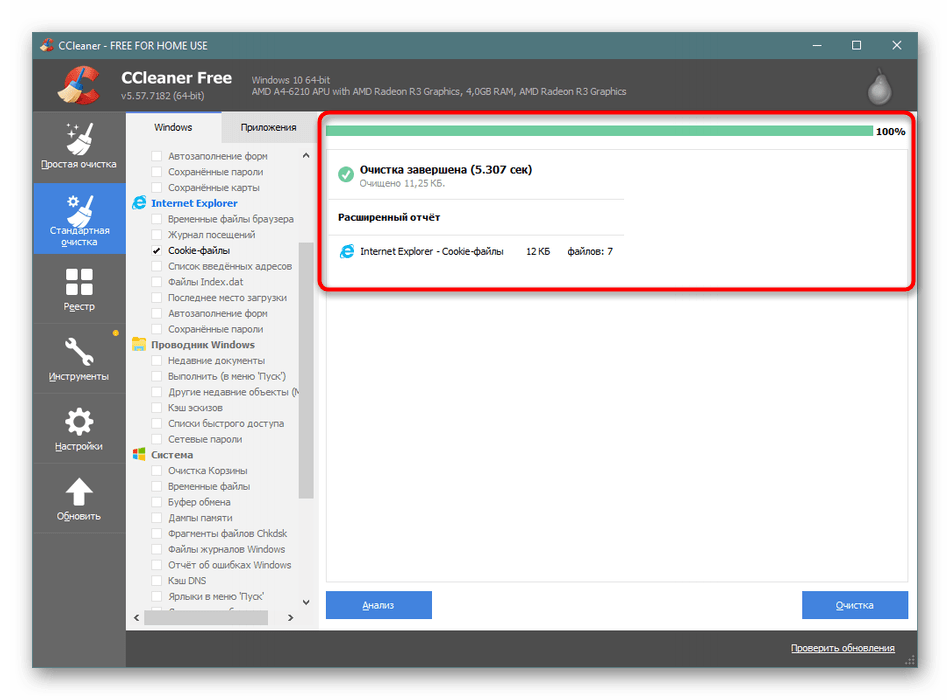
Варіант 2: вибіркове видалення куки
Другий інструмент має на увазі видалення тільки обраних файлів, однак інформація буде стерта і у всіх інших встановлених браузерах, тому враховуйте це при виконанні наступних кроків.
- Через меню зліва перейдіть в розділ & 171; Налаштування&187; і виберіть там категорію &171; Cookie-файли & 187; .
- Відшукайте потрібний сайт і клікніть на нього ПКМ. У меню виберіть & 171; видалити & 187; .
- Підтвердьте видалення, натиснувши відповідну кнопку.
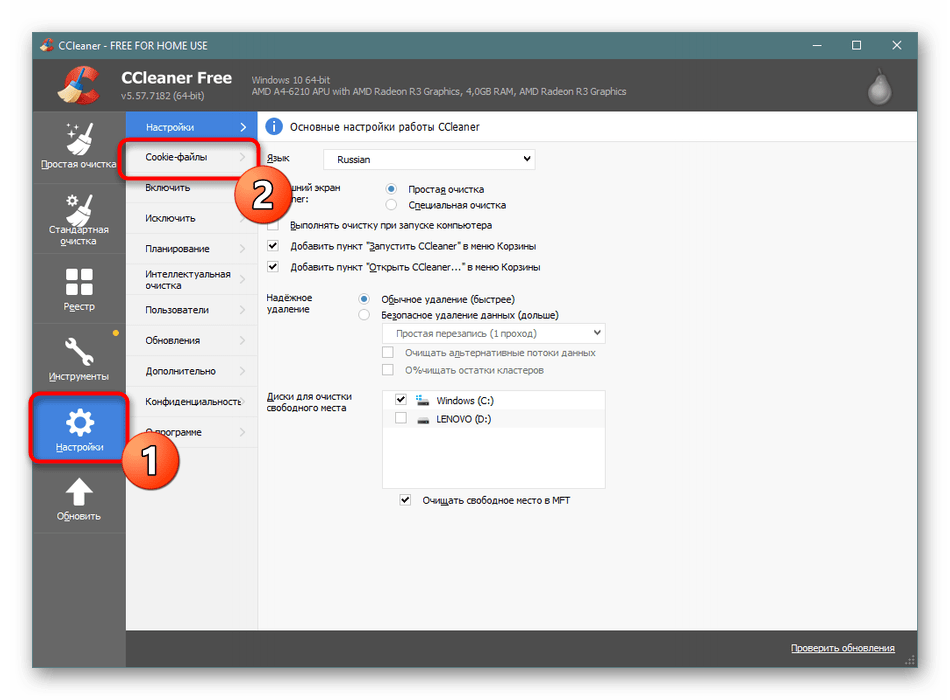

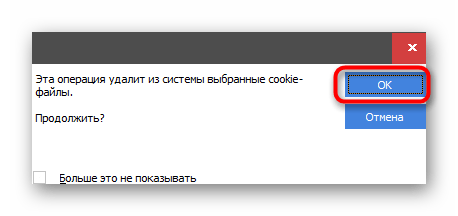
У цьому ж спливаючому меню над & 171; видалити & 187; ви могли помітити кнопку & 171; Зберегти & 187; . Вона відповідає за відправку сайту в спеціальну групу. Всі посилання, які будуть поміщені туди, не видаляються під час повного очищення. Враховуйте це, якщо хочете стерти куки першим методом.
Тепер Ви знайомі з двома способами очищення файлів cookie в стандартному браузері операційної системи Windows. Як бачите, нічого в цьому складного немає, потрібно лише вибрати найбільш підходящий варіант.